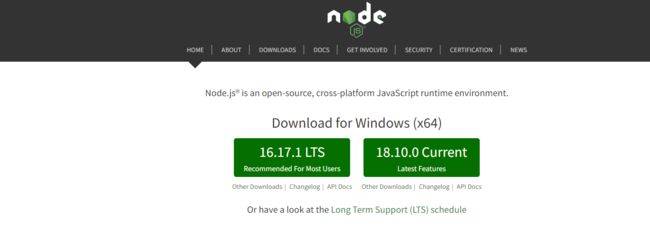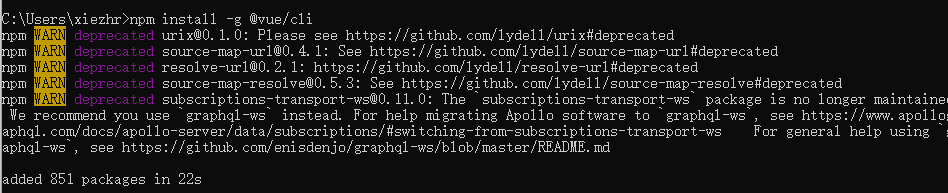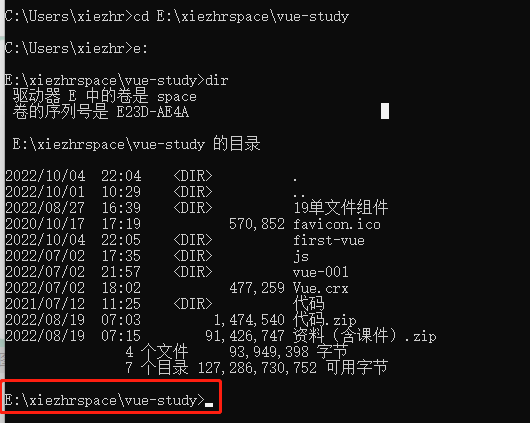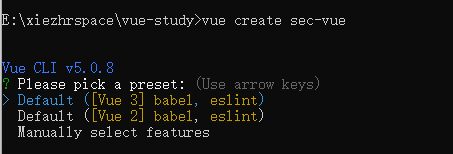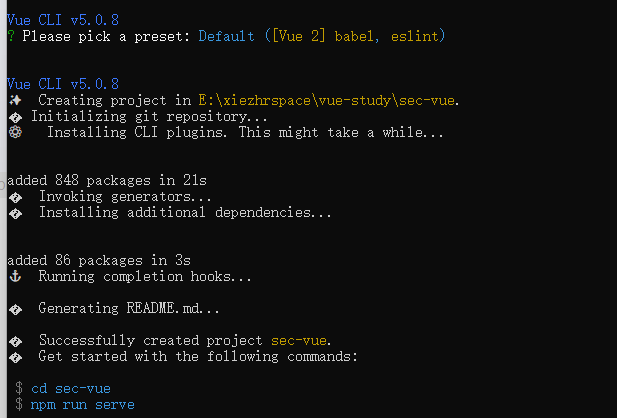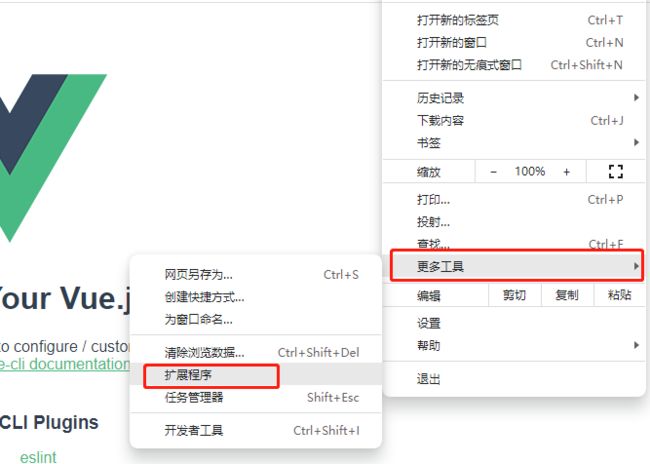如何搭建一个vue项目
作者简介: 全栈领域新星创作者 ;天天被业务折腾得死去活来的同时依然保有对各项技术热忱的追求,把分享变成一种习惯,再小的帆也能远航。
个人主页:xiezhr的个人主页
专栏地址:必知必会的MySQL知识
一、nvm 安装与使用
1.1、nvm简介
nvm全名node.js version management,顾名思义是一个nodejs的版本管理工具。通过它可以安装和切换不同版本的nodejs
1.2、nvm下载
①github下载
https://github.com/coreybutler/nvm-windows/releases
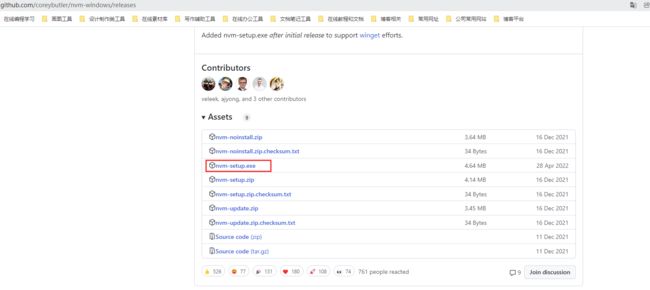
②百度网盘下载
链接:https://pan.baidu.com/s/18FZuhmw7OCFeLFpQmf7u6w
提取码:lnaf
1.3、 nvm 安装
① 双击nvm-setup.exe可执行文件

② 选择nvm安装路径
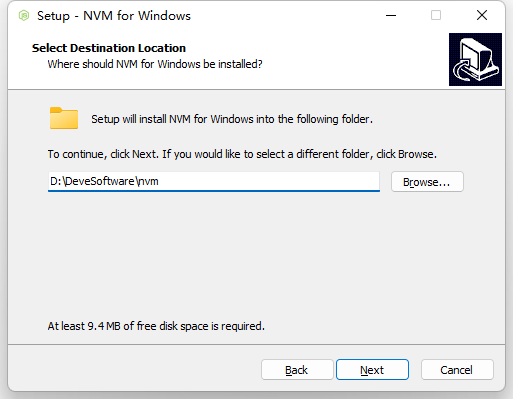
③选择nodejs安装路径
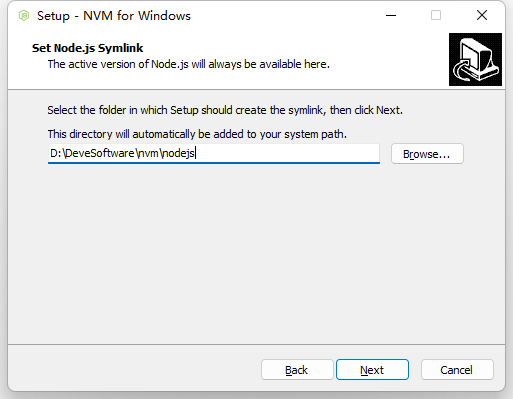
④安装
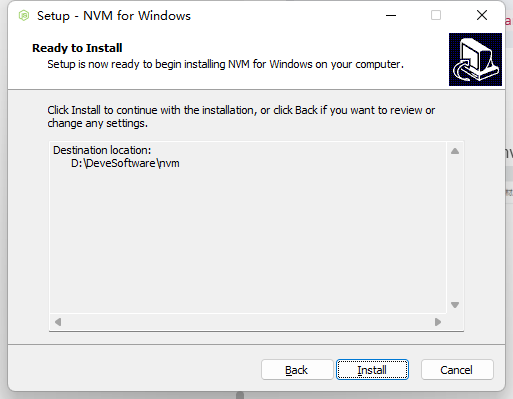
⑤检查是否安装成功
C:\Users\xiezhr>nvm version
1.1.9
④nvm 常用命令
# 显示可以安装的所有nodejs版本
nvm list available
# 安装指定版本的nodejs
nvm install <version>
# 显示已安装版本列表
nvm list
# 使用指定版本node
nvm use [version]
# 卸载指定版本node
nvm uninstall <version>
二、nodejs安装
2.1 nodejs简介
Node.js is an open-source, cross-platform JavaScript runtime environment.
Node.js是一个开源、跨平台的JavaScript运行时环境。
2.2 nodejs官网
https://nodejs.org/en/
2.3 查看nodejs 所有版本
nvm list available
C:\Users\xiezhr>nvm list available
| CURRENT | LTS | OLD STABLE | OLD UNSTABLE |
|--------------|--------------|--------------|--------------|
| 18.10.0 | 16.17.1 | 0.12.18 | 0.11.16 |
| 18.9.1 | 16.17.0 | 0.12.17 | 0.11.15 |
| 18.9.0 | 16.16.0 | 0.12.16 | 0.11.14 |
| 18.8.0 | 16.15.1 | 0.12.15 | 0.11.13 |
| 18.7.0 | 16.15.0 | 0.12.14 | 0.11.12 |
| 18.6.0 | 16.14.2 | 0.12.13 | 0.11.11 |
| 18.5.0 | 16.14.1 | 0.12.12 | 0.11.10 |
| 18.4.0 | 16.14.0 | 0.12.11 | 0.11.9 |
| 18.3.0 | 16.13.2 | 0.12.10 | 0.11.8 |
| 18.2.0 | 16.13.1 | 0.12.9 | 0.11.7 |
| 18.1.0 | 16.13.0 | 0.12.8 | 0.11.6 |
| 18.0.0 | 14.20.1 | 0.12.7 | 0.11.5 |
| 17.9.1 | 14.20.0 | 0.12.6 | 0.11.4 |
| 17.9.0 | 14.19.3 | 0.12.5 | 0.11.3 |
| 17.8.0 | 14.19.2 | 0.12.4 | 0.11.2 |
| 17.7.2 | 14.19.1 | 0.12.3 | 0.11.1 |
| 17.7.1 | 14.19.0 | 0.12.2 | 0.11.0 |
| 17.7.0 | 14.18.3 | 0.12.1 | 0.9.12 |
| 17.6.0 | 14.18.2 | 0.12.0 | 0.9.11 |
| 17.5.0 | 14.18.1 | 0.10.48 | 0.9.10 |
This is a partial list. For a complete list, visit https://nodejs.org/en/download/releases
2.4 选择需要的版本进行安装
nvm install [version]
# 安装16.17.1版本
C:\Users\xiezhr>nvm install 16.17.1
Downloading node.js version 16.17.1 (64-bit)...
Extracting...
Complete
Installation complete. If you want to use this version, type
nvm use 16.17.1
2.5 使用指定版本的node
C:\WINDOWS\system32>nvm use 16.17.1
Now using node v16.17.1 (64-bit)
注:在执行上面命令中可能会报如下错,只需要将cmd切换到管理员登录即可解决

2.6 查看当前node版本
# 查看node版本
C:\Users\xiezhr>node -v
v16.17.1
# 查看npm版本
C:\Users\xiezhr>npm -v
8.15.0
三 、镜像管理工具NRM 安装
3.1 安装NRM
C:\Users\xiezhr>npm install -g nrm
npm WARN deprecated [email protected]: Please upgrade to version 7 or higher. Older versions may use Math.random() in certain circumstances, which is known to be problematic. See https://v8.dev/blog/math-random for details.
npm WARN deprecated [email protected]: this library is no longer supported
npm WARN deprecated [email protected]: request has been deprecated, see https://github.com/request/request/issues/3142
added 58 packages in 6s
npm notice
npm notice New minor version of npm available! 8.15.0 -> 8.19.2
npm notice Changelog: https://github.com/npm/cli/releases/tag/v8.19.2
npm notice Run npm install -g [email protected] to update!
npm notice
3.2 nrm常用命令
# 查看镜像列表
nrm ls
# 查看当前使用的镜像
nrm current
# 添加镜像
nrm add <名称> <远程地址或私服地址>
# 删除镜像
nrm del <名称>
# 切换镜像
nrm use <名称>
# 测试镜像网络传输速度
nrm test <名称>
# 查看nrm版本号
nrm <-version | -V>
# 查看nrm相关信息
nrm <-help | -h>
# 打开镜像主页
nrm home <名称> [browser]
# 上传npm包或命令程序
nrm publish [<tarball>|<folder>]
四 、创建vue项目
4.1 安装vue-cli脚手架
#安装最新版本的脚手架
npm install -g @vue/cli
#卸载脚手架
npm uninstall -g @vue/cli
4.2 查看脚手架版本
# 查看vue脚手架版本,注意V是大写
vue -V
4.3 创建vue项目
4.3.1 图形化界面创建
①命令行输入
C:\Users\xiezhr>vue ui
Starting GUI...
Ready on http://localhost:8000
②浏览器输入http://localhost:8000 后到创建界面

③选择项目路径创建项目

④输入项目名称

⑤选择vue版本

⑥ 创建成功

4.3.2 命令行创建
① 切换到工作空间
cd E:\xiezhrspace\vue-study
② 执行命令创建工程
vue create sec-vue
4.4 vue项目简介
4.5 运行vue项目
cd 命令行切换到vue项目路径下,上面创建了两个vue项目,路径分别为
E:\xiezhrspace\vue-study\first-vue
E:\xiezhrspace\vue-study\sec-vue
然后执行以下命令
npm run serve
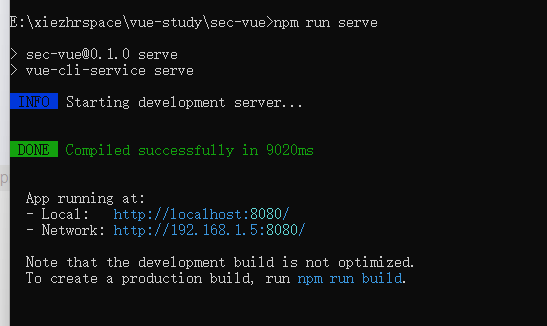
浏览器输入http://localhost:8080 ,出现如下界面,那么说明我们已成功搭建了一个vue项目~(●’◡’●)

五、项目开发工具推荐
- vscode
下载地址:https://code.visualstudio.com/ - webstom
下载地址:https://www.jetbrains.com/webstorm/download/#section=windows
注册工具(你懂的,哈哈~ 2021.3.1版本实测可用,其他版本的没试过):
链接:https://pan.baidu.com/s/1NKv0sJ68On10pKCkUeECZQ
提取码:e2k5
六、安装vue调试工具
6.1 调试工具下载地址
链接:https://pan.baidu.com/s/1TT5WC-A7SB_m7otMfMZPOw
提取码:n3o0